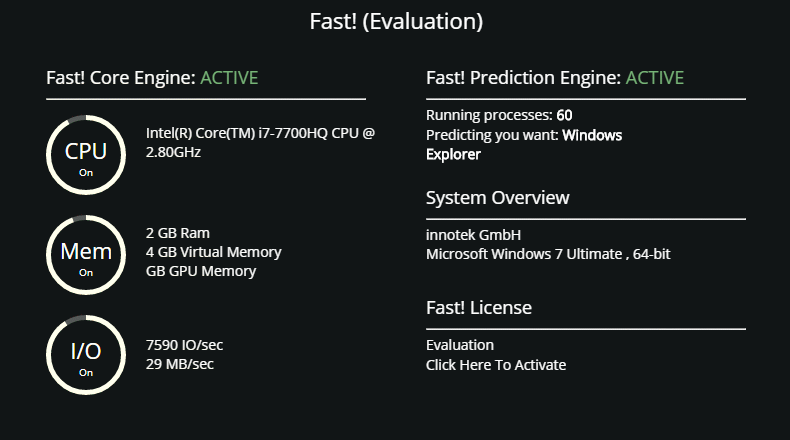Fast! jest reklamowany jako optymalizator systemu, który przyspieszy działanie komputera, ale jest klasyfikowany jako potencjalnie niechciany program (PUP) ze względu na zwodnicze metody instalacji. Może również wyświetlać fałszywe wyniki skanowania, aby zmusić użytkowników do zakupu subskrypcji premium. Chociaż program może początkowo wydawać się przydatny, nie zalecamy korzystania z niego ani zatrzymywania go, jeśli okaże się, że jest zainstalowany na swoim urządzeniu.
Optymalizatory Fast! systemu są często klasyfikowane jako potencjalnie niechciane programy (PUP) ze względu na ich wątpliwe zachowanie i zwodnicze metody instalacji. Programy takie jak Fast! używają metody znanej jako sprzedaż wiązana oprogramowania do instalacji. Ta metoda pozwala programom zasadniczo instalować się za plecami użytkowników. Mówiąc prościej, programy takie jak Fast! są dołączane do bezpłatnego oprogramowania jako dodatkowe oferty i są ustawione tak, aby instalować się automatycznie, chyba że użytkownicy poświęcą trochę czasu na ręczne odznaczenie ich.
Fast! jest promowany jako narzędzie do optymalizacji systemu, które twierdzi, że może poprawić wydajność komputera. Gdy użytkownicy zainstalują go po raz pierwszy, program przeskanuje komputer i wyświetli wyniki z różnymi problemami. To, czy wykryte problemy są rzeczywiście problemami, jest dyskusyjne, ale ich rozwiązanie raczej nie poprawi wydajności komputera. Jeśli chcesz użyć programu do rozwiązania wykrytych problemów, zostaniesz poproszony o wykupienie subskrypcji. Program, który najpierw prosi użytkowników o wykupienie subskrypcji przed zezwoleniem na dostęp do pełnych funkcji, nie jest niczym niezwykłym, ale optymalizatory systemu często pokazują fałszywe lub przesadzone wyniki. Ponadto po wykupieniu subskrypcji anulowanie subskrypcji może być trudne.
Ogólnie rzecz biorąc, optymalizatory systemu (nawet te legalne) rzadko mają jakikolwiek wpływ na komputery użytkowników. Twierdzą, że są w stanie przyspieszyć działanie urządzeń, usuwając duże pliki, zwalniając miejsce, usuwając niektóre wpisy rejestru itp. Ale jeśli nie używasz bardzo starego urządzenia, które opóźnia się, ponieważ nie ma na nim miejsca, optymalizator systemu będzie miał niewielki lub żaden efekt. Ponadto powinniśmy ostrzec, że optymalizatory systemu mogą usunąć niezbędne wpisy rejestru, co może spowodować konieczność ponownej instalacji systemu Windows.
Chociaż program może wydawać się przydatny, nie zalecamy jego używania. jeśli znajdziesz go zainstalowanego na swoim komputerze, usuń Fast! PUP, najlepiej za pomocą programu antywirusowego.
W jaki sposób zainstalowano Fast! potencjalnie niechciany program?
Potencjalnie Fast! niechciany program i podobne programy są często reklamowane na różnych stronach pobierania jako przydatne programy, które mogą przyspieszyć działanie komputerów użytkowników. Możesz również napotkać reklamy je promujące. Zdecydowanie zaleca się, aby zawsze sprawdzać programy przed ich zainstalowaniem. Nawet proste wyszukiwanie w Google lub innej wyszukiwarce często wystarcza, aby określić, czy program można bezpiecznie pobrać i zainstalować.
Często zdarza się również, że programy te są instalowane za pomocą metody znanej jako sprzedaż wiązana oprogramowania. Sposób, w jaki to działa, polega na tym, że potencjalnie niechciane programy, takie jak Fast! dodawane do bezpłatnych programów jako dodatkowe oferty. Te oferty są instalowane automatycznie wraz z programami, do których są dołączone, chyba że użytkownicy ręcznie odznaczą ich zaznaczenie. Oferty są technicznie opcjonalne, ale należy je ręcznie odznaczyć, aby zapobiec ich instalacji. Ponieważ oferty są ukryte w ustawieniach, z których użytkownicy zwykle nie korzystają, oferty przez większość czasu pozostają niezauważone, co pozwala im na instalację.
Oferty są opcjonalne i można je łatwo odznaczyć, o ile zwracasz uwagę podczas instalowania programów. Podczas instalacji, jeśli masz taką opcję, wybierz Ustawienia zaawansowane (niestandardowe) zamiast Domyślne. Okno instalacji zawsze zaleca użycie opcji Domyślne, ale te ustawienia ukryją wszystkie oferty i pozwolą na ich instalację. Jeśli jednak zdecydujesz się na ustawienia zaawansowane (niestandardowe), oferty zostaną wyświetlone i będziesz mieć możliwość ich odznaczenia. Po prostu musisz odznaczyć pola. Niektóre oferty mogą na początku wydawać się przydatne, ale zezwolenie na instalację którejkolwiek z nich byłoby błędem. Legalne programy nie używają sprzedaży wiązanej oprogramowania do instalacji, ponieważ jest to zwodnicza metoda instalacji. Programy, które to robią, są często wykrywane jako potencjalne zagrożenia przez programy antywirusowe.
W pełni zainstalowane adware, porywacze przeglądarki i infekcje PUP mogą być kłopotliwe do pozbycia się, znacznie łatwiej jest po prostu odznaczyć kilka pól podczas instalowania programów.
Jak usunąć Fast! potencjalnie niechciany program?
Korzystanie z potencjalnie niechcianego programu nie jest zalecane. Powinienes usunac Fast! potencjalnie niechciany program, im szybciej tym lepiej. Ręczne usuwanie tego typu programów może być trudne, dlatego zaleca się korzystanie z programu antywirusowego. Jeśli jednak chcesz ręcznie usunąć Fast! potencjalnie niechciany program, możesz to również zrobić. Jeśli potrzebujesz pomocy, możesz skorzystać z instrukcji podanych na końcu tego raportu.
Offers
Pobierz narzędzie do usuwaniato scan for Fast!Use our recommended removal tool to scan for Fast!. Trial version of provides detection of computer threats like Fast! and assists in its removal for FREE. You can delete detected registry entries, files and processes yourself or purchase a full version.
More information about SpyWarrior and Uninstall Instructions. Please review SpyWarrior EULA and Privacy Policy. SpyWarrior scanner is free. If it detects a malware, purchase its full version to remove it.

WiperSoft zapoznać się ze szczegółami WiperSoft jest narzędziem zabezpieczeń, które zapewnia ochronę w czasie rzeczywistym przed potencjalnymi zagrożeniami. W dzisiejszych czasach wielu uży ...
Pobierz|Więcej


Jest MacKeeper wirus?MacKeeper nie jest wirusem, ani nie jest to oszustwo. Chociaż istnieją różne opinie na temat programu w Internecie, mnóstwo ludzi, którzy tak bardzo nienawidzą program nigd ...
Pobierz|Więcej


Choć twórcy MalwareBytes anty malware nie było w tym biznesie przez długi czas, oni się za to z ich entuzjastyczne podejście. Statystyka z takich witryn jak CNET pokazuje, że to narzędzie bezp ...
Pobierz|Więcej
Quick Menu
krok 1. Odinstalować Fast! i podobne programy.
Usuń Fast! z Windows 8
Kliknij prawym przyciskiem myszy w lewym dolnym rogu ekranu. Po szybki dostęp Menu pojawia się, wybierz panelu sterowania wybierz programy i funkcje i wybierz, aby odinstalować oprogramowanie.


Odinstalować Fast! z Windows 7
Kliknij przycisk Start → Control Panel → Programs and Features → Uninstall a program.


Usuń Fast! z Windows XP
Kliknij przycisk Start → Settings → Control Panel. Zlokalizuj i kliknij przycisk → Add or Remove Programs.


Usuń Fast! z Mac OS X
Kliknij przycisk Przejdź na górze po lewej stronie ekranu i wybierz Aplikacje. Wybierz folder aplikacje i szukać Fast! lub jakiekolwiek inne oprogramowanie, podejrzane. Teraz prawy trzaskać u każdy z takich wpisów i wybierz polecenie Przenieś do kosza, a następnie prawo kliknij ikonę kosza i wybierz polecenie opróżnij kosz.


krok 2. Usunąć Fast! z przeglądarki
Usunąć Fast! aaa z przeglądarki
- Stuknij ikonę koła zębatego i przejdź do okna Zarządzanie dodatkami.


- Wybierz polecenie Paski narzędzi i rozszerzenia i wyeliminować wszystkich podejrzanych wpisów (innych niż Microsoft, Yahoo, Google, Oracle lub Adobe)


- Pozostaw okno.
Zmiana strony głównej programu Internet Explorer, jeśli został zmieniony przez wirus:
- Stuknij ikonę koła zębatego (menu) w prawym górnym rogu przeglądarki i kliknij polecenie Opcje internetowe.


- W ogóle kartę usuwania złośliwych URL i wpisz nazwę domeny korzystniejsze. Naciśnij przycisk Apply, aby zapisać zmiany.


Zresetować przeglądarkę
- Kliknij ikonę koła zębatego i przejść do ikony Opcje internetowe.


- Otwórz zakładkę Zaawansowane i naciśnij przycisk Reset.


- Wybierz polecenie Usuń ustawienia osobiste i odebrać Reset jeden więcej czasu.


- Wybierz polecenie Zamknij i zostawić swojej przeglądarki.


- Gdyby nie może zresetować przeglądarki, zatrudnia renomowanych anty malware i skanowanie całego komputera z nim.Wymaż %s z Google Chrome
Wymaż Fast! z Google Chrome
- Dostęp do menu (prawy górny róg okna) i wybierz ustawienia.


- Wybierz polecenie rozszerzenia.


- Wyeliminować podejrzanych rozszerzenia z listy klikając kosza obok nich.


- Jeśli jesteś pewien, które rozszerzenia do usunięcia, może je tymczasowo wyłączyć.


Zresetować Google Chrome homepage i nie wykonać zrewidować silnik, jeśli było porywacza przez wirusa
- Naciśnij ikonę menu i kliknij przycisk Ustawienia.


- Poszukaj "Otworzyć konkretnej strony" lub "Zestaw stron" pod "na uruchomienie" i kliknij na zestaw stron.


- W innym oknie usunąć złośliwe wyszukiwarkach i wchodzić ten, który chcesz użyć jako stronę główną.


- W sekcji Szukaj wybierz Zarządzaj wyszukiwarkami. Gdy w wyszukiwarkach..., usunąć złośliwe wyszukiwania stron internetowych. Należy pozostawić tylko Google lub nazwę wyszukiwania preferowany.




Zresetować przeglądarkę
- Jeśli przeglądarka nie dziala jeszcze sposób, w jaki wolisz, można zresetować swoje ustawienia.
- Otwórz menu i przejdź do ustawienia.


- Naciśnij przycisk Reset na koniec strony.


- Naciśnij przycisk Reset jeszcze raz w oknie potwierdzenia.


- Jeśli nie możesz zresetować ustawienia, zakup legalnych anty malware i skanowanie komputera.
Usuń Fast! z Mozilla Firefox
- W prawym górnym rogu ekranu naciśnij menu i wybierz Dodatki (lub naciśnij kombinację klawiszy Ctrl + Shift + A jednocześnie).


- Przenieść się do listy rozszerzeń i dodatków i odinstalować wszystkie podejrzane i nieznane wpisy.


Zmienić stronę główną przeglądarki Mozilla Firefox został zmieniony przez wirus:
- Stuknij menu (prawy górny róg), wybierz polecenie Opcje.


- Na karcie Ogólne Usuń szkodliwy adres URL i wpisz preferowane witryny lub kliknij przycisk Przywróć domyślne.


- Naciśnij przycisk OK, aby zapisać te zmiany.
Zresetować przeglądarkę
- Otwórz menu i wybierz przycisk Pomoc.


- Wybierz, zywanie problemów.


- Naciśnij przycisk odświeżania Firefox.


- W oknie dialogowym potwierdzenia kliknij przycisk Odśwież Firefox jeszcze raz.


- Jeśli nie możesz zresetować Mozilla Firefox, skanowanie całego komputera z zaufanego anty malware.
Uninstall Fast! z Safari (Mac OS X)
- Dostęp do menu.
- Wybierz Preferencje.


- Przejdź do karty rozszerzeń.


- Naciśnij przycisk Odinstaluj niepożądanych Fast! i pozbyć się wszystkich innych nieznane wpisy, jak również. Jeśli nie jesteś pewien, czy rozszerzenie jest wiarygodne, czy nie, po prostu usuń zaznaczenie pola Włącz aby go tymczasowo wyłączyć.
- Uruchom ponownie Safari.
Zresetować przeglądarkę
- Wybierz ikonę menu i wybierz Resetuj Safari.


- Wybierz opcje, które chcesz zresetować (często wszystkie z nich są wstępnie wybrane) i naciśnij przycisk Reset.


- Jeśli nie możesz zresetować przeglądarkę, skanowanie komputera cały z autentycznych przed złośliwym oprogramowaniem usuwania.
Site Disclaimer
2-remove-virus.com is not sponsored, owned, affiliated, or linked to malware developers or distributors that are referenced in this article. The article does not promote or endorse any type of malware. We aim at providing useful information that will help computer users to detect and eliminate the unwanted malicious programs from their computers. This can be done manually by following the instructions presented in the article or automatically by implementing the suggested anti-malware tools.
The article is only meant to be used for educational purposes. If you follow the instructions given in the article, you agree to be contracted by the disclaimer. We do not guarantee that the artcile will present you with a solution that removes the malign threats completely. Malware changes constantly, which is why, in some cases, it may be difficult to clean the computer fully by using only the manual removal instructions.